„Apple Watch“ puikiai tinka daugeliui dalykų. Bėgant metams Apple pakartojo savo pirmąjį išmanųjį laikrodį ir sukūrė puikų produktą, kuris ir toliau daro įspūdį.
Kalbant apie galimybes, galimybės yra beveik neribotos, ypač išleidus LTE versiją. Tačiau kartais kyla problemų, su kuriomis galite susidurti.
Turinys
- Susiję skaitymai
- Sukurkite atsarginę „Apple Watch“ atsarginę kopiją
- Iš naujo nustatykite „Apple Watch“ prieigos kodą naudodami „iPhone“.
- Ką daryti toliau?
-
Išvada
- Susiję įrašai:
Susiję skaitymai
- Kaip pataisyti „Apple Watch“, neprisijungiantį prie „Wi-Fi“.
- Kaip ištaisyti užstrigusią programą „Apple Watch“.
- „Apple Watch Series 4“ gandų apžvalga
- Kaip iš naujo paleisti / iš naujo nustatyti „Apple Watch“.
Vienas atvejis, kai netyčia pamiršote prieigos kodą savo laikrodyje. Kai įgalinate prieigos kodą, tai atveria duris į daug daugiau funkcijų, įskaitant šias:
- Apple Pay
- „Apple Pay“ „Mac“.
- Automatinis atrakinimas, skirtas „Mac“.
- Atrakinkite naudodami iPhone
Pamiršus slaptažodį gali būti gana apmaudu, nes dėl to laikrodis praktiškai nebenaudojamas. Tačiau mes esame čia, kad padėtume parodyti, kaip galite iš naujo nustatyti „Apple Watch“ kodą.
Sukurkite atsarginę „Apple Watch“ atsarginę kopiją
Prieš leisdamiesi į kitą kelionę, norėsite įsitikinti, kad jūsų Apple Watch atsarginė kopija yra sukurta. Taip yra dėl to, kad toliau nurodyti metodai iš tikrųjų ištrina jūsų laikrodyje esantį turinį.
Dėl „Apple“ pasaulio galite lengvai sukurti atsarginę „Apple Watch“ kopiją, kad nieko neprarastumėte. Kuriant atsarginę kopiją yra keletas parinkčių, kurios nebus įtrauktos:
- Bluetooth poravimas
- Kredito arba debeto kortelės, naudojamos „Apple Pay“ jūsų „Apple Watch“.
- „Apple Watch“ slaptažodis
Paskutinė parinktis yra pati svarbiausia, nes nenorėsime, kad slaptažodis būtų išsaugotas mūsų „Apple Watch“. Šis procesas yra šiek tiek sudėtingesnis nei atsarginių „iPhone“ kopijų kūrimas, nes „Watch“ atsarginės kopijos nedaromos automatiškai.
Norėdami užtikrinti, kad būtų sukurta nauja atsarginė kopija, atlikite šiuos veiksmus:
- Atidaryk Žiūrėti programėlė
- Pasirinkite Mano laikrodis skirtukas, apačioje
- Slinkite žemyn ir pasirinkite Generolas
- Paspausti Nustatyti iš naujo
- Pasirinkite Ištrinkite Apple Watch turinį ir nustatymus
- Paspauskite Patvirtinti
Teisingai. Kai atsiejate arba iš naujo nustatote Apple Watch iš savo iPhone, atsarginė kopija sukuriama automatiškai. Ši atsarginė kopija bus išsaugota „iCloud“ ir bus pasiekiama, kai atkursite arba pataisysite laikrodį naudodami „iPhone“.
Iš naujo nustatykite „Apple Watch“ prieigos kodą naudodami „iPhone“.
Jei turite „iPhone“, susietą su laikrodžiu, procesas yra gana paprastas ir nesudėtingas. Deja, yra ne tik nustatymas, kurį galite pakeisti, jei norite pašalinti seną prieigos kodą.

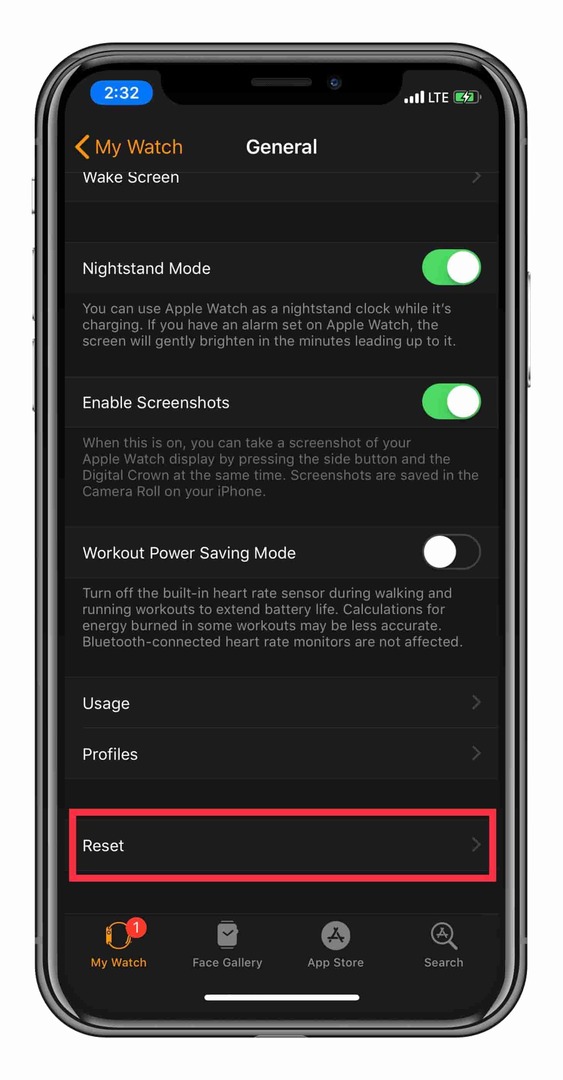

Norėdami iš naujo nustatyti „Apple Watch“ kodą naudodami „iPhone“, turite atlikti šiuos veiksmus:
- Atidaryk Žiūrėti programėlė
- Pasirinkite Mano laikrodis skirtukas, apačioje
- Slinkite žemyn ir pasirinkite Generolas
- Paspausti Nustatyti iš naujo
- Pasirinkite Ištrinkite Apple Watch turinį ir nustatymus
- Paspauskite Patvirtinti
Tai visiškai nuvalys „Apple Watch“ ir pašalins prieigos kodą. Nustačius laikrodį iš naujo, galite atkurti iš atsarginės kopijos arba pradėti nuo švaraus lapo.
Nepriklausomai nuo to, kurią parinktį pasirinksite, ankstesnis slaptažodis bus pašalintas iš „Apple Watch“.
Ką daryti toliau?
Jei neturite „iPhone“, susieto su „Apple Watch“, vis tiek galite iš naujo nustatyti prieigos kodą iš paties laikrodžio. Šis metodas reikalauja, kad galėtumėte pasinaudoti laikrodžio aparatūros mygtukais.

Štai žingsniai, kaip iš naujo nustatyti „Apple Watch“ be „iPhone“:
- Padėkite „Apple Watch“ ant įkroviklio
- Paspauskite ir palaikykite šoninį mygtuką, kol pasirodys slankiklis Power Off
- Paspauskite maitinimo išjungimo slankiklį šiek tiek spausdami, kad suaktyvintumėte 3D Touch
- Paspausti Ištrinkite visą turinį ir nustatymus
Kai šis procesas bus baigtas, „Apple Watch“ bus tinkamai atstatyti į gamyklinius nustatymus. Tai pašalins visas jūsų įdiegtas programas ir pašalins „senąjį“ kodą.
Kai „Apple Watch“ nustatymo iš naujo procesas bus baigtas, galėsite atkurti iš anksčiau išsaugotos atsarginės kopijos. Tai bus atsarginė kopija ne įtraukite slaptažodį, kurį bandėte pašalinti.
Išvada
Žinome, kad procesas gali atrodyti šiek tiek priešingas, bet jei pamiršite slaptažodį, tai turėsite padaryti. Geroji pusė yra keletas skirtingų metodų, kuriuos galite ištirti prieš nusivildami.
Jei iškils kokių nors problemų, būtinai praneškite mums toliau pateiktose pastabose ir mes mielai įpareigojame!
Andrew yra laisvai samdomas rašytojas, gyvenantis JAV rytinėje pakrantėje.
Bėgant metams jis rašė įvairioms svetainėms, įskaitant „iMore“, „Android Central“, „Phandroid“ ir keletą kitų. Dabar jis dienas leidžia dirbdamas ŠVOK įmonėje, o naktimis dirba kaip laisvai samdomas rašytojas.